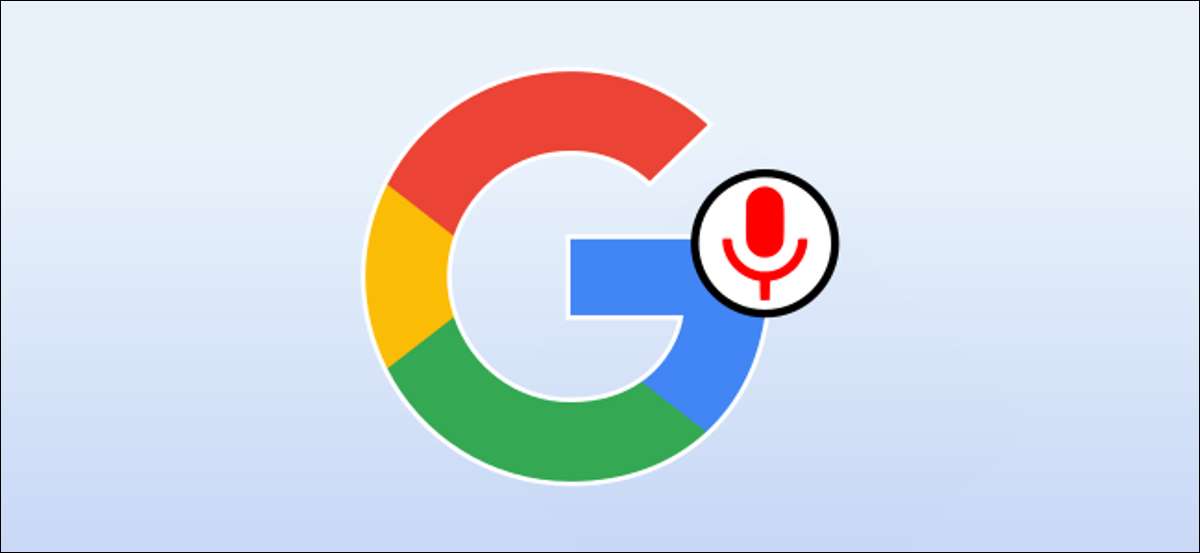
Google Assistantはあなたの人生に多くの利便性を追加することができますが、それはいくつかのプライバシー犠牲がある。あなたがGoogleに言うすべてのものは記録されていますが、これらの録音を削除する方法はいくつかあります。
Google Assistantによって行われた録音が怖い 本当にそうです 。スターターの場合、Googleはプロセスが "hey / ok google"コマンド(または手動)で開始されたときにのみあなたを記録することを理解することが重要です。録音はに使用されます 音声マッチングを改善します 。
関連している: 私のスマートスピーカーはいつも私を聞いていますか?
Googleはこれらの録音に対処するためのいくつかの異なる方法を提供し、そこにはあらゆる種類のプライバシーを意識した人のためのものがあります。
Google Assistant Recordingsを手動で削除します
まず、手動ルートを行い、すでに保存されている後に録音を削除しましょう。 Webブラウザを開き、タグをナビゲートします MyAccount.google.com 。 Assistand Powered Smart Speakersやディスプレイと同じGoogleアカウントにサインインしていることを確認してください。
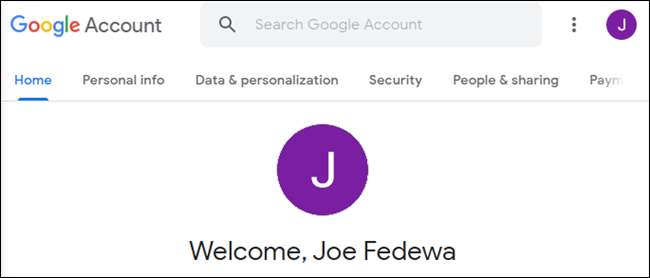
次に、「データとアンプ」に進みます。パーソナライズ」タブ。
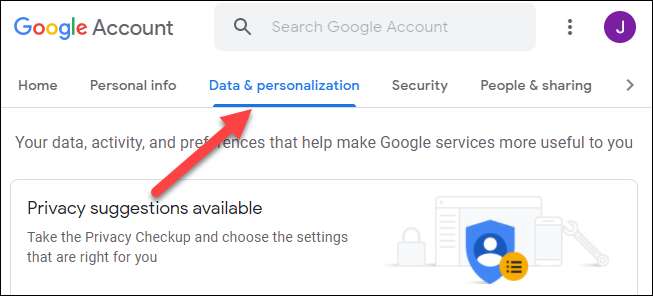
「アクティビティコントロール」セクションを探して、「Web&AMP」を参照してください。アプリの活動」
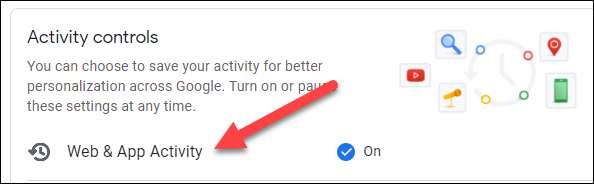
それでは、「アクティビティの管理」を選択してください。

[日付とAMPでフィルタ]をクリックします。 MENUから「アシスタント」を選択してください。
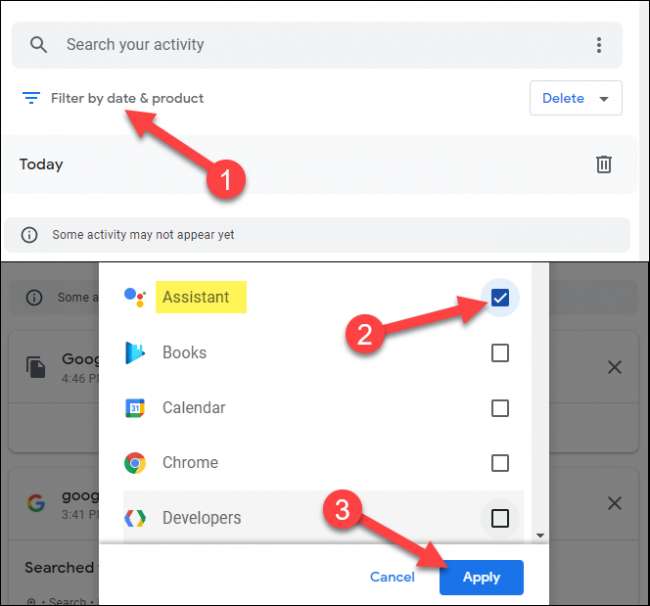
リストはGoogle Assistantクエリだけに表示されます。クエリは日付によって編成され、「X」アイコンをクリックして、一日からすべてのエントリを削除できます。
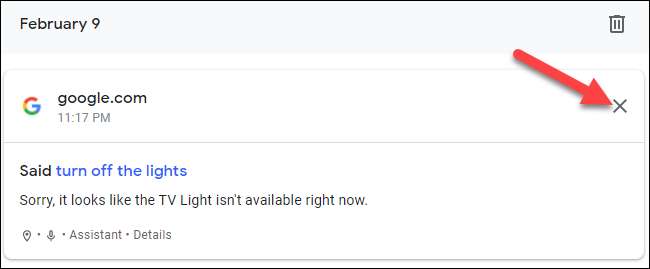
録音が添付されているエントリは、マイクロフォンのアイコンで示されています。特定のエントリを削除したい場合は、[詳細]をクリックしてください。

次に3点メニューアイコンを選択して「削除」をクリックします。
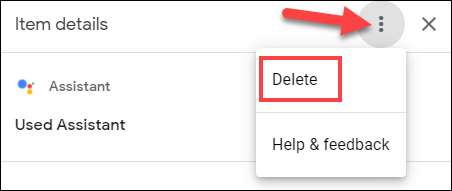
それでおしまい。このページにアクセスして、いつでもエントリを削除できます。
Google Assistant Recordingsを自動削除します
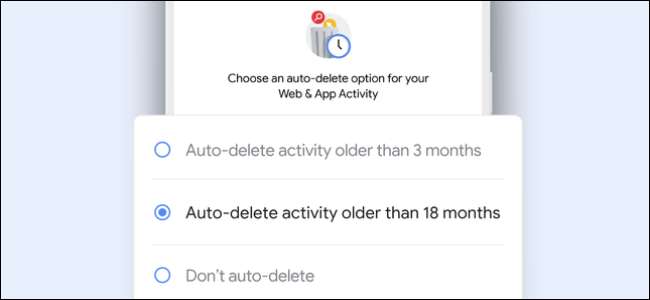
一度にデータを手動で削除することに対処したくない場合、Googleは一定時間後に物事を自動削除することを可能にします。これにより、両方の世界を最大限に活用できます。アシスタントはあなたの声を認識することで良くなるでしょうが、録音は永遠に保存されません。
私達に完全なガイドがあります 自動削除機能の設定 。あなたは3ヶ月後、18か月、または36ヶ月後に物事を削除したことを選ぶことができるでしょう。 Google Assistantを使用する場合は、これを強くお勧めします。
関連している: Googleを自動的に自動的に削除する方法Webおよび場所の履歴を削除する方法
録音のオプトアウト完全に
Googleでは、完全に録音を完全にオプトアウトできます。それをオフにするのはとても簡単です。
Webブラウザを開き、タグをナビゲートします MyAccount.google.com 。サインインしていることを確認してください。
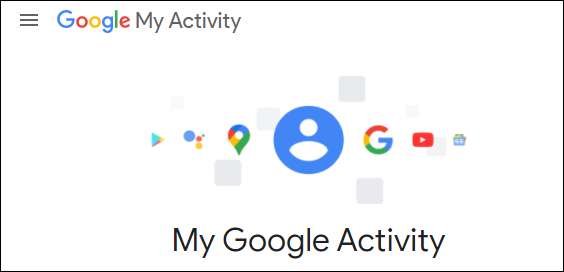
次に、「データとアンプ」に進みます。パーソナライズ」タブ。
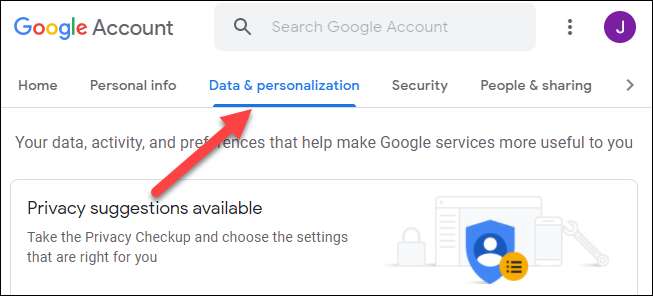
「アクティビティコントロール」セクションを探して、「Web&AMP」を参照してください。アプリの活動」
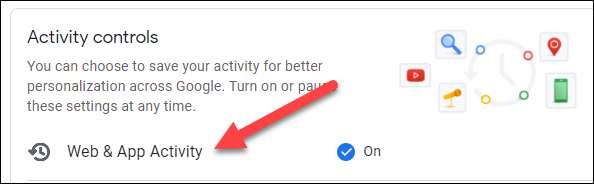
「オーディオ録音を含める」に移動し、ボックスをオフにします。
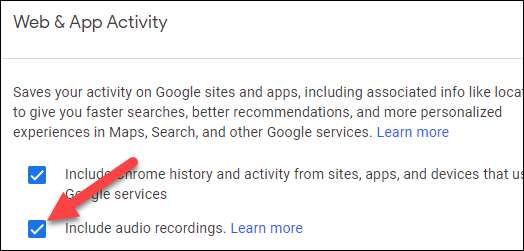
オーディオレコーディングの保存を停止した場合、メッセージが開き、説明します。確実な場合は、「保存の停止」をクリックしてください。
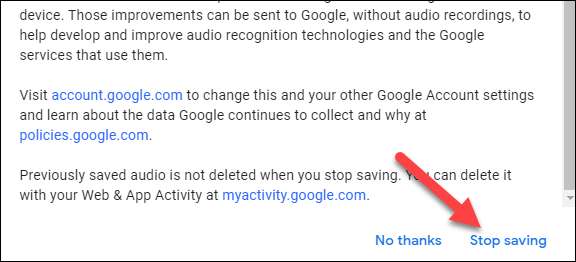
これからは、録音はGoogleアカウントに保存されません。そのような単純な。







